Atualizado em July 2025: Pare de receber mensagens de erro que tornam seu sistema mais lento, utilizando nossa ferramenta de otimização. Faça o download agora neste link aqui.
- Faça o download e instale a ferramenta de reparo aqui..
- Deixe o software escanear seu computador.
- A ferramenta irá então reparar seu computador.
Os jogos fazem parte do sistema operacional Windows 7 e são ativados por padrão (exceto no Windows 7 Pro Edition). Não há nenhuma maneira fácil e segura para excluir completamente ou desinstalar esses jogos padrão built-in completamente, mas o que você pode certamente fazer é desligá-los e remover o acesso a eles se você encontrá-los de pouco ou nenhum uso.
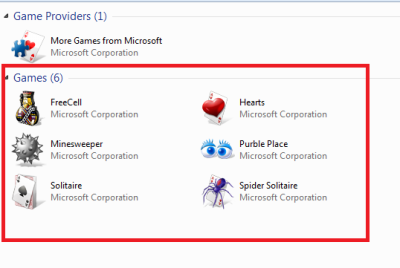
Neste artigo, vamos dizer-lhe como desativar os jogos padrão do Windows 7 facilmente e, em seguida, remover sua entrada do menu Iniciar. Isso é especialmente útil se você achar que você mesmo, seus familiares ou funcionários estão perdendo muito tempo jogando esses jogos.
Tabela de Conteúdos
Desligue o Windows 7 Games
Atualizado: julho 2025.
Recomendamos que você tente usar esta nova ferramenta. Ele corrige uma ampla gama de erros do computador, bem como proteger contra coisas como perda de arquivos, malware, falhas de hardware e otimiza o seu PC para o máximo desempenho. Ele corrigiu o nosso PC mais rápido do que fazer isso manualmente:
- Etapa 1: download da ferramenta do reparo & do optimizer do PC (Windows 10, 8, 7, XP, Vista - certificado ouro de Microsoft).
- Etapa 2: Clique em Iniciar Scan para encontrar problemas no registro do Windows que possam estar causando problemas no PC.
- Clique em Reparar tudo para corrigir todos os problemas
Para isso, clique em Iniciar, na caixa de pesquisa, digite ‘Recursos do Windows’ e pressione Enter. Isso abrirá ‘Recursos do Windows’ no seu computador. A tela oferece opções para ativar ou desativar certos recursos do Windows.
Procure a entrada “Jogos” dentro da janela. Desmarque a caixa adjacente a essa pasta.
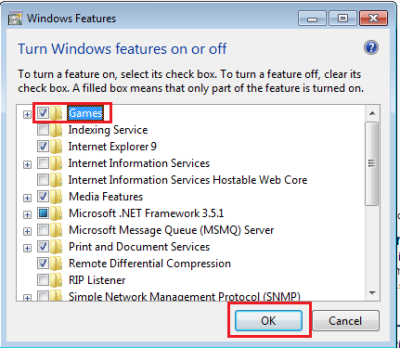
Agora espere pacientemente por alguns minutos enquanto o Windows faz as alterações necessárias nas funcionalidades.
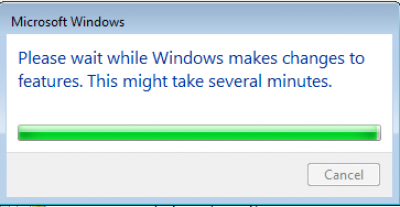
Quando a tarefa estiver concluída, saia e tente iniciar os Jogos a partir do menu Iniciar. Você não deve encontrar nenhum e verá a mensagem:
Nenhum Jogo Encontrado
…Arkansas.
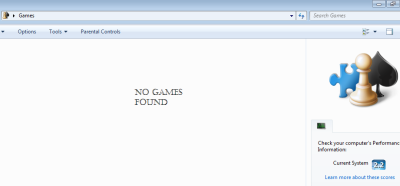
Agora, nós terminamos a tarefa de desligar os jogos do Windows 8 com sucesso, vamos continuar e ver como remover a entrada Games do menu Iniciar do Windows 7.
Remover Jogos do menu Iniciar do Windows 7
O processo é simples e direto. Basta clicar com o botão direito no menu ‘Iniciar’ e selecionar ‘Propriedades’.
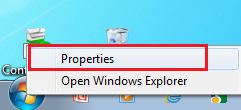
Então, das 3 guias exibidas, selecione ‘Start Menu’.

Em seguida, clique em ‘Personalizar’ e role para baixo até encontrar ‘Jogos’ na lista. Basta marcar a opção que diz ‘Não exibir este item’ e clicar em ‘OK’.
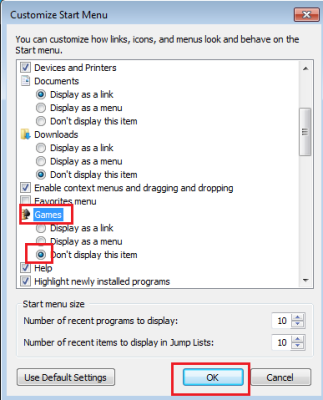
Agora, quando você abrir o menu Iniciar da próxima vez, você não deve encontrar Jogos sendo listados no menu Iniciar.
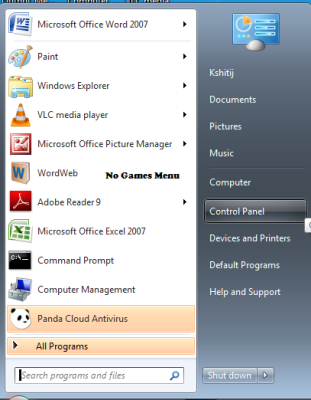
(16) Se você não quiser que ninguém habilite os jogos, certifique-se de que você é o único usuário com poderes de Administrador e todos os outros usuários são Usuários Padrão. Você também pode, para ser duplamente seguro, editar a Política de Grupo para remover a capacidade de Adicionar ou Remover Recursos e Jogos do Windows do Menu Iniciar.
Pode haver uma maneira de excluir completamente os Jogos deletando certas entradas na seguinte chave de registro, mas nós não tentamos e não recomendamos isso, pois pode não ser seguro:
HKEY_LOCAL_MACHINESoftwareMicrosoftWindowsCurrentVersionGamesUXGames
Espero que isso ajude!
RECOMENDADO: Clique aqui para solucionar erros do Windows e otimizar o desempenho do sistema
Enzo é um fã entusiasta do Windows que gosta de resolver problemas do Windows em particular e falar sobre tecnologias MS em geral.
